
Wie kann ich WhatsApp-Nachrichten von einem verlorenen Telefon ohne Backup abrufen?

Vorher ist es jedoch wichtiger, sich an Ihren Dienstanbieter zu wenden und Ihre SIM-Karte deaktivieren zu lassen, um zu verhindern, dass andere Ihr Telefon missbrauchen. Befolgen Sie danach die nachstehenden Anweisungen und nehmen Sie sich ein paar Minuten Zeit, um die verlorenen WhatsApp-Nachrichten des Telefons wiederherzustellen.

Teil 1. Kann ich WhatsApp-Nachrichten von einem verlorenen Telefon abrufen?
Teil 2. Wie kann man WhatsApp-Nachrichten von einem verlorenen iPhone ohne Datenverlust wiederherstellen?
Teil 3. Wie kann ich WhatsApp-Nachrichten aus dem verlorenen Telefon-Backup wiederherstellen (Android & iPhone)?
Bonus: Was tun, wenn Sie Ihr Telefon verlieren?
Wenn Sie Ihr Telefon verlieren, ist das erste, was Ihnen vielleicht einfällt: Kann ich meine alten WhatsApp-Nachrichten von einem verlorenen Telefon wiederherstellen? Obwohl es so viele beliebte Datenwiederherstellungs-Apps auf dem Markt gibt, können Sie die verlorenen WhatsApp-Nachrichten nur von einem Backup oder einem Telefon abrufen. Mit anderen Worten, es ist unmöglich, Ihre alten WhatsApp-Nachrichten von einem verlorenen Telefon ohne Backup wiederherzustellen.
Nichtsdestotrotz ist es möglich, die verlorenen WhatsApp-Chats aus einem früheren Backup ohne Telefon anzuzeigen und wiederherzustellen. Weiter geht's.
Der Verlust Ihres iPhones ist nicht das Ende der Welt. Angenommen, Sie haben Ihr iPhone zuvor in iTunes oder iCloud gesichert. In diesem Fall stehen die Chancen gut, dass Sie die WhatsApp-Nachrichten auch ohne Telefon aus dem iTunes- oder iCloud-Backup über die iPhone-WhatsApp-Wiederherstellung abrufen können. Im Vergleich zu anderen Methoden ist es schnell und hat die höchste Erfolgsrate bei der Wiederherstellung.
Wenn Sie eine einfache Bedienung bevorzugen und vor der Wiederherstellung eine Vorschau des gesamten WhatsApp-Chatverlaufs anzeigen möchten, dürfen Sie das Programm nicht verpassen.
Die Highlights von iPhone WhatsApp Recovery:
* Stellen Sie die gelöschten oder verlorenen WhatsApp-Nachrichten und -Anhänge von einem iPhone ohne Backup wieder her.
* Stellen Sie WhatsApp-Daten aus iTunes- oder iCloud-Backups ohne iPhone wieder her.
* Unterstützt WhatsApp-Nachrichten, Videos, Fotos, GIFs, Sprachnachrichten, Videoanrufe, Aufkleber usw.
* Einfach zu bedienende und benutzerfreundliche Oberfläche.
* Schnell und sicher, ohne die vorhandenen Daten auf dem Zielgerät zu löschen.
* Vollständig kompatibel mit iPhone mit iOS 5 bis iOS 18, wie iPhone 16/15/14/13 Pro Max / 13 Pro / 13 / 13 mini / 12 / 11 / XS / XR / X / 8 / 7 / 6 / 5 / 4 usw.
Wie kann man WhatsApp-Daten von einem verlorenen Telefon selektiv wiederherstellen?
Angenommen, Sie haben Ihr iPhone mit iTunes gesichert, bevor Sie Ihr iPhone verloren haben. In diesem Fall können Sie WhatsApp-Nachrichten aus früheren iTunes-Backups mit den folgenden Schritten wiederherstellen.
1. Laden Sie die Software herunter und installieren Sie sie auf Ihrem Computer.
2. Klicken Sie im linken Bereich auf den Modus Aus iTunes-Sicherungsdatei wiederherstellen, um alle iTunes-Sicherungsdateien aufzulisten. Wählen Sie eine Sicherungsdatei aus und tippen Sie auf die Schaltfläche Scan starten .

3. Nach dem Scannen werden alle Daten in verschiedenen Kategorien angezeigt. Klicken Sie im linken Fenster auf WhatsApp und zeigen Sie eine Vorschau an und wählen Sie die Nachrichten aus, die Sie wiederherstellen möchten. Tippen Sie später auf die Schaltfläche Wiederherstellen , um sie auf Ihren Computer herunterzuladen.
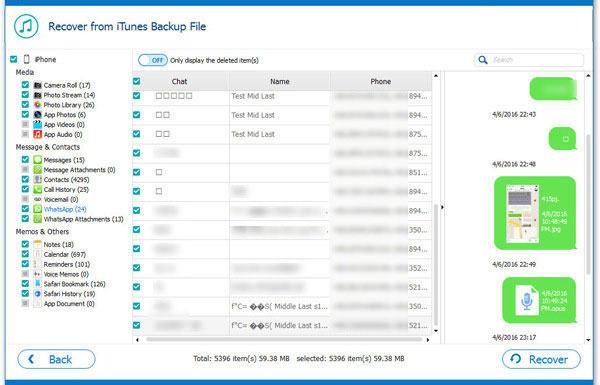
1. Laden Sie das Programm herunter und installieren Sie es auf Ihrem Computer.
2. Wählen Sie in der linken Seitenleiste den Modus "Aus iCloud-Sicherungsdatei wiederherstellen " und melden Sie sich mit Ihrer Apple-ID und Ihrem Passwort an, mit denen Sie Ihr verlorenes iPhone gesichert haben. Klicken Sie dann auf iCloud-Backup, und Sie sehen alle iCloud-Sicherungsdateien. Tippen Sie auf die Schaltfläche Herunterladen neben der iCloud-Sicherungsdatei, die die verlorenen WhatsApp-Nachrichten enthält.

3. Klicken Sie im linken Bereich auf WhatsApp , zeigen Sie die Chats, die Sie wiederherstellen möchten, in der Vorschau an und kreuzen Sie sie an, und klicken Sie auf die Schaltfläche Wiederherstellen , um mit der Wiederherstellung auf Ihrem Computer zu beginnen.

Du magst vielleicht:
Wie sichert man WhatsApp-Chats auf dem iPhone ohne iCloud?
iCloud vs. iTunes Backup: Was ist der Unterschied zwischen ihnen? (Vollständige Anleitung)
Im Folgenden finden Sie weitere Methoden zum Wiederherstellen Ihrer WhatsApp-Dateien aus dem Telefon-Backup.
Wie oben erwähnt, ist die Deaktivierung der SIM-Karte die Voraussetzung, um WhatsApp-Nachrichten abzurufen. Nachdem Sie die Telefonnummer wiedergefunden haben, können Sie Ihre WhatsApp-Daten auf einem anderen Android-Gerät aus dem Backup abrufen, indem Sie sich bei Ihrem WhatsApp-Konto anmelden. Hier haben Sie zwei Möglichkeiten.
Möglichkeit 1. Google-Datensicherung
1. Legen Sie die SIM-Karte mit derselben Nummer ein, die Sie von Ihrem Mobilfunkanbieter auf einem anderen Android-Telefon abrufen.
2. Installieren Sie WhatsApp aus dem Google Play Store auf dem neuen Android-Telefon und melden Sie sich mit derselben Telefonnummer an.
3. Nach der Anmeldung wird automatisch nach Google Drive-Backups gesucht und Sie werden aufgefordert, das Backup wiederherzustellen, sobald es erkannt wurde. Klicken Sie auf die Schaltfläche Wiederherstellen und wählen Sie die Sicherungsdatei aus.
4. Tippen Sie nach der Wiederherstellung auf die Schaltfläche Weiter und folgen Sie den Anweisungen auf dem Bildschirm, um Ihr WhatsApp-Profil neu zu laden.

Siehe auch: Was ist, wenn das WhatsApp-Backup hängen bleibt? Wie können Sie es dann beheben?
Möglichkeit 2. Lokales Backup
Im Allgemeinen erstellt das jüngste WhatsApp-Update jeden Tag um 2 Uhr morgens ein automatisches lokales Backup. Da die meisten Android-Geräte eine SD-Karte unterstützen, finden Sie den Chatverlauf über den Pfad: sdcard/WhatsApp/Datenbanken oder innerhalb der internen Speicherkarte.
So geht's:
1. Suchen Sie die externe SD-Karte, die Sie zuvor aus dem verlorenen Android-Telefon entfernt haben, und legen Sie sie in einen SD-Kartenleser ein. Schließen Sie als Nächstes den SD-Kartenleser an einen Computer an.
2. Navigieren Sie zum Pfad: sdcard/WhatsApp/Databases und ändern Sie den Namen der Sicherungsdatei von msgstore-YYYY-MM-DD.1.db.crypt12 in msgstore.db.crypt12.
3. Werfen Sie den SD-Kartenleser sicher aus dem Computer aus und schließen Sie ihn an ein neues Android-Telefon an.
4. Installieren Sie WhatsApp auf dem neuen Android-Telefon und verifizieren Sie Ihr WhatsApp-Konto mit derselben Telefonnummer. Wenn Sie fertig sind, tippen Sie auf die Schaltfläche Wiederherstellen , wenn Sie dazu aufgefordert werden.

Angenommen, Sie haben Ihr iPhone zuvor in iCloud oder iTunes gesichert. Sie haben die Möglichkeit, die WhatsApp-Nachrichten aus dem iCloud- oder iTunes-Backup abzurufen, obwohl Ihr iPhone verloren gegangen ist. Sie müssen jedoch wissen, dass bei der Wiederherstellung aus einem iCloud- oder iTunes-Backup die aktuellen Daten und Einstellungen auf dem Ziel-iPhone überschrieben werden.
Wenn Ihnen Datenverlust nichts ausmacht, fahren Sie mit den beiden folgenden Optionen fort.
Möglichkeit 1. iCloud
1. Installieren Sie WhatsApp auf Ihrem neuen iPhone und melden Sie sich mit derselben Apple-ID und demselben Passwort bei Ihrem neuen iPhone an.
2. Starten Sie WhatsApp auf dem neuen Gerät und verifizieren Sie Ihre Telefonnummer, indem Sie den Sicherheitscode angeben.
3. Wenn der Bildschirm "Aus iCloud wiederherstellen" angezeigt wird, klicken Sie auf die Option "Chatverlauf wiederherstellen ", um das Abrufen des WhatsApp-Backups aus iCloud zu starten.

Vielleicht brauchst du: Wie kann man gelöschte WeChat-Nachrichten von einem iPhone wiederherstellen? Keine Panik. Dieser Leitfaden wird hilfreich sein.
Möglichkeit 2. iTunes (Englisch)
1. Verbinden Sie Ihr neues iPhone über ein USB-Kabel mit dem Computer. Führen Sie dann iTunes auf Ihrem Computer aus, wenn es nicht automatisch geöffnet wird.
2. Wenn Sie dazu aufgefordert werden, tippen Sie auf Ihrem neuen iPhone auf Vertrauen, um dem Computer zu vertrauen. Wenn iTunes Ihr neues iPhone erkennt, tippen Sie auf das iPhone-Symbol in der oberen linken Ecke und klicken Sie unter Zusammenfassung auf die Option Backup wiederherstellen.
3. Wählen Sie die Sicherungsdatei aus, die Sie wiederherstellen möchten, und klicken Sie auf die Schaltfläche Wiederherstellen . Sobald dies erledigt ist, werden alle Sicherungsinhalte, einschließlich der WhatsApp-Dateien, auf Ihrem neuen iPhone wiederhergestellt.

Weitere Informationen: Wenn Sie beabsichtigen, Fotos von iCloud mit Android zu synchronisieren, können Sie diese Anleitung auf diese 3 flexiblen Arten verwenden.
Wenn Sie Ihr Telefon verlieren, sollten Sie sich zunächst so schnell wie möglich an Ihren Dienstanbieter wenden, um Ihre SIM-Karte zu sperren. Außerdem wäre es hilfreich, wenn Sie auch die folgenden Dinge tun würden, um weitere Risiken oder Verluste zu vermeiden.
Was passiert dann, wenn Ihr Konto deaktiviert wird?
Wie Sie sehen können, ist es unmöglich, WhatsApp-Nachrichten von einem verlorenen Telefon ohne Backup abzurufen. Zumindest müssen Sie Ihr Telefon oder Backup haben. Wenn Sie jedoch zuvor ein Backup Ihres Telefons erstellt haben, bevor es verloren geht, wird es anders. Sie können eine Vorschau aller WhatsApp-Nachrichten und -Anhänge aus dem iTunes- oder iCloud-Backup anzeigen und sie ohne Datenverlust über die iPhone-WhatsApp-Wiederherstellung von einem verlorenen iPhone abrufen. Es ist einfach, schnell und sicher.
Wenn Sie ein Android-Gerät verwenden, können Sie WhatsApp-Daten aus Google oder einem lokalen Backup wiederherstellen. Wenn Sie dann das nächste Mal gefragt werden, wie Sie WhatsApp-Nachrichten von einem verlorenen Telefon ohne Backup abrufen können, können Sie ihm getrost sagen, was zu tun ist. Wenn Sie diesen Beitrag hilfreich finden, können Sie ihn auch mit anderen Personen teilen.
Verwandte Artikel:
Wie kann man gelöschte Dateien vom iPhone ohne Backup wiederherstellen? (Problemlos)
Top 13 WhatsApp-Wiederherstellungs-Apps für Android & iPhone
Wie kann man gelöschte Kontakte auf dem iPhone ohne Backup im Jahr 2025 abrufen? (Aktualisiert)
Wie kann man gelöschte WhatsApp-Nachrichten ohne Backup wiederherstellen? (iOS & Android)